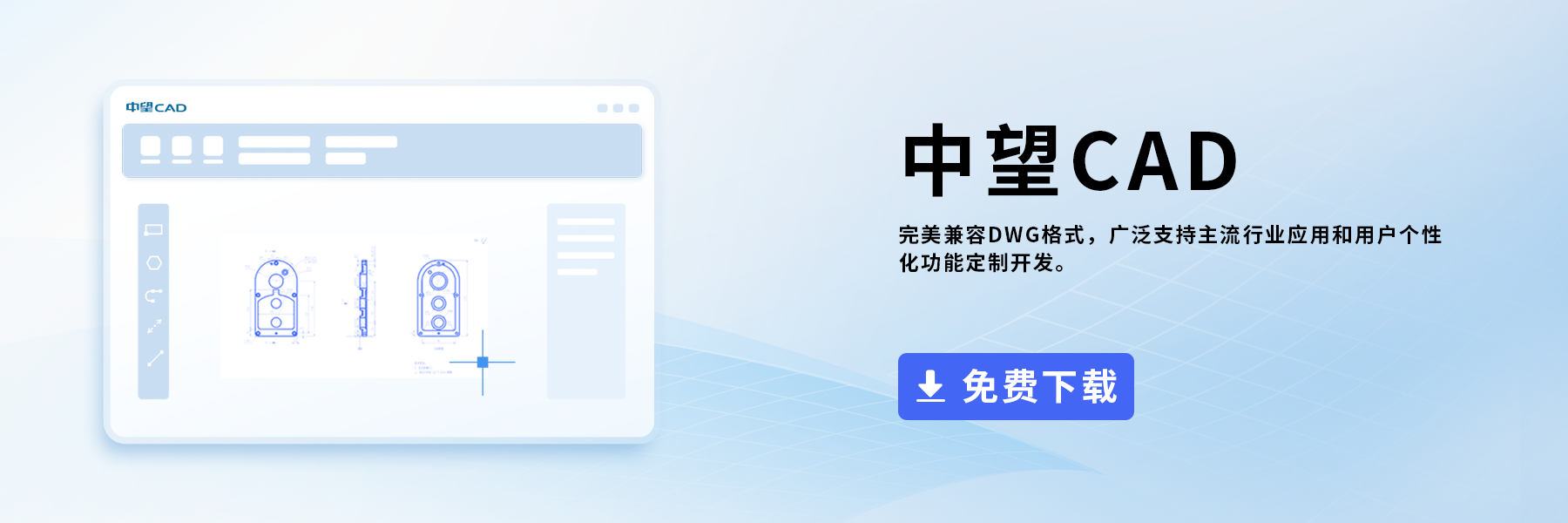CAD指南针的绘制方法
CAD指南针的绘制方法
大家好!大家应该都熟悉指南针吧,它用于确定方向,并广泛应用于航海、大地测量和旅行等领域。那么在CAD中,如何绘制一个指南针呢?下小编将为大家介绍CAD绘制指南针的步骤。
1.首先,打开40001百老汇CAD软件并新建一个空白的图形文件。在左侧工具栏找到【直线】,用它画一条长度为500的水平线。同样使用【直线】命令,以该水平线的中点为起点,分别画两条垂直线,一向上、一向下,长度都是250。接下来,在工具栏中点击【圆】命令,在水平线的中心点绘制一个圆。
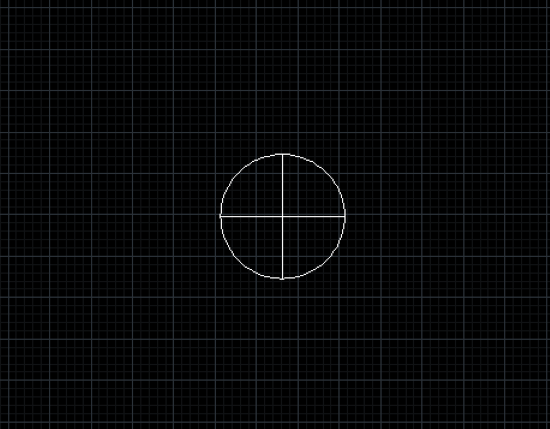
2.接着使用【直线】命令,在圆和直线相交的点画一条线,旋转角度设为80度。然后选择【镜像】命令,选中对象,确认第一个和第二个点。
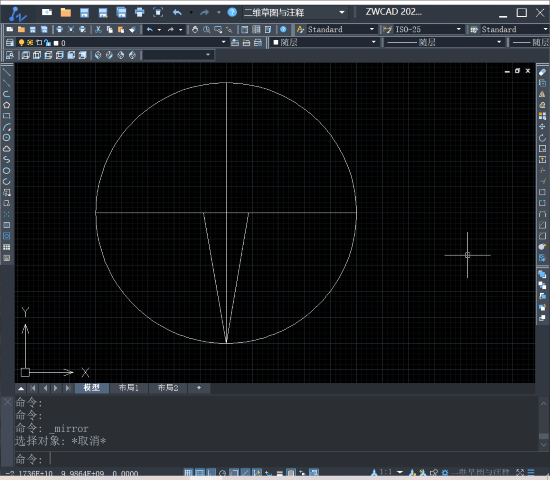
3.再使用【镜像】命令,按照前面的步骤继续,选中旋转后的对象,指定镜像线的第一点和第二点,完成镜像旋转。
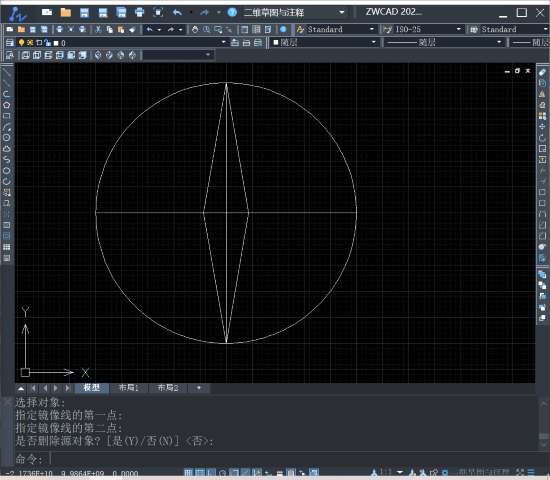

4.在命令行输入【裁剪】,清除多余的线条。接着点击【填充】工具,选中需要填充颜色的对象。下图为效果参考示例图:
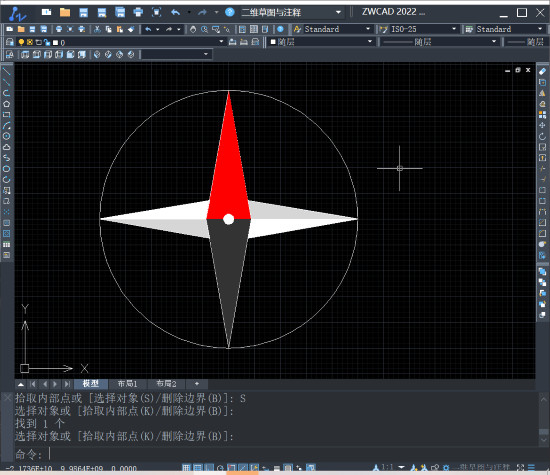
5.最后,在工具栏中找到【单行文字】工具,在相应的位置输入字母NWES。至此,指南针的绘制就完成了。
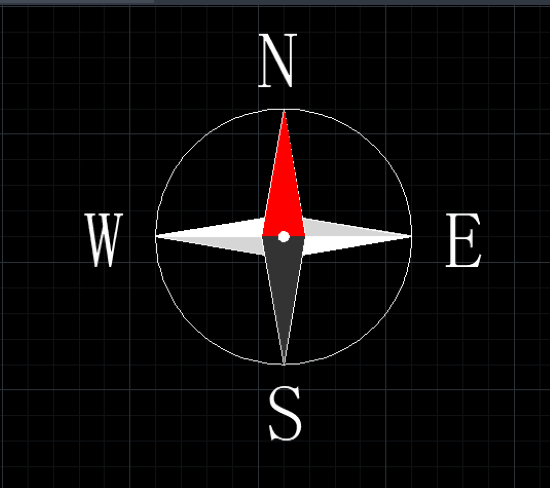
以上就是关于在CAD中指南针的绘制方法的全部分享了!感兴趣的小伙伴赶快打开你们的CAD试试吧!点击下方图片链接也可以直接下载40001百老汇CAD软件体验使用哦!
推荐阅读:CAD正版软件
推荐阅读:CAD怎么绘制椭圆并进行标注